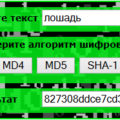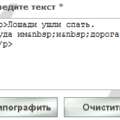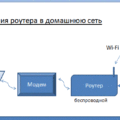Элементы Яндекса исчезли из Mozilla Firefox. Как вернуть расширение?
![]()
Анатолий Белов
Что такое Элементы Яндекса?

Элементы Яндекса — это расширение для браузеров Mozilla Firefox, Opera, Chrome и Internet Explorer, которое делает работу с сервисами Яндекса и интернетом более комфортной:
• объединяет адресную и поисковую строки: в единую строку вы можете вводить не только адреса сайтов, но и поисковые запросы;
• обеспечивает быстрый доступ к сервисам Яндекса и популярным социальным сетям;
• помогает быстро переходить на часто посещаемые сайты при помощи визуальных закладок.
- Функциональные возможности Элементов Яндекса различаются в зависимости от используемого браузера:
• Mozilla Firefox и Internet Explorer;
• Chrome;
• Opera.
Удобство расширения Элементы Яндекса по достоинству оценили многие. И не зря. Перед глазами всё — начиная от новых сообщений в почте и соцсетях, и заканчивая быстрым доступом к кнопке Яндекс Деньги, а также инструментам вебмастера.
Куда пропали Яндекс Элементы?
Да никуда. Просто в версии Mozilla Firefox 56.0, вышедшей в сентябре-октябре 2017 г., разработчики изъяли оттуда возможность совместимости с расширением Элементы Яндекса. Мотивировали эту глупость просто: «Технической возможности реализовать тулбар нет».
По всей видимости, дело не в отсутствии технической возможности или рукожопости разработчиков, а в желании принудительно перетащить пользователей на Яндекс.Браузер с его убогим функционалом.
Как вернуть Элементы Яндекса?
Если кратко — откатить Mozilla Firefox 56.0 до версии 55.0 и заблокировать принудительное обновление браузера — всё восстановится.
Дальше можно было бы не писать «много букофф», однако, эта статья написана не для компьютерных гуру, а для обычных пользователей. Попробуем составить инструкцию с картинками «на языке домохозяйки».
1. Для начала скачаем нужную нам версию Mozilla Firefox 55.0

Выбор языка
После перехода по ссылке вы увидите страницу, на которой можно выбрать нужную вам операционную систему и её ширину данных (32 или 64 bit).
К примеру, если у вас установлена 64-битная Windows, то выбираем win64/, если 32-битная — win32/, соответственно. Кликаем по ссылке и переходим на страницу выбора языка, где ищем русский, кликаем по ссылке, и получаем файл для скачивания.
Если лень проходить весь путь, то ниже две прямые ссылки для русскоязычной Мозиллы:
- Firefox Setup 55.0.exe для 64-битной Windows
- Firefox Setup 55.0.exe для 32-битной Windows
2. Сохраним файл в папку на компьютере
Это могут быть, к примеру, “Загрузки” (по умолчанию), “INSTALL” или другая, куда вы обычно загружаете .exe-шники. Надеюсь, с этим проблем у вас не возникнет.
3. Приступаем к установке Firefox 55.0
Напомню, что перед установкой (или во время её) все ранее открытые окна браузера следует закрыть. По окончании установки перезагружать компьютер не нужно. Если Элементы Яндекса у вас уже были установлены ранее, то во вновь открытом браузере вы их увидите на прежнем месте. Если же требуется установить это расширение “с нуля”, то перейдите по ссылке;
• нажмите кнопку [Установить Элементы Яндекса];
• в появившемся диалоге выберите Разрешить;
• дождитесь окончания загрузки дистрибутива;
• выберите в диалоге Установить сейчас и следуйте инструкциям по установке.
Элементы Яндекса появятся после перезапуска браузера.
4. Заблокируем попытки автоматического обновления Мозиллы
Это следует сделать для того, чтобы при последующей загрузке браузера он у вас не обновился до последней версии, в которой Элементы Яндекса перестанут работать. Напомню, что уже в версии 56.0 это расширение заблокировано.
Для этого следует открыть меню браузера, выбрать [Настройки], перейти на страницу [Дополнительные] и войти в подменю [Обновления]. Здесь в чекбоксе следует выбрать вариант: «Никогда не проверять наличие обновлений».
5. Внесём Элементы Яндекса в список доверенных дополнений
В противном случае, в один прекрасный момент Мозилла может попросту заблокировать доступ к расширению, восприняв его как нежелательное.
- Переходим в [Настройки] → [Защита];
- нажимаем [Исключения] в пункте [Общие];
- в открывшемся окне [Разрешенные сайты — Установка дополнений] вводим адрес вебсайта: https://element.yandex.ru
- нажимаем [Разрешить].
После этого Элементы Яндекса появятся в списке доверенных дополнений в нижней таблице того же окна. Не забудьте сохранить изменения.
Вот, практически, и всё.
Настройка расширения Элементы Яндекса
Настроить расширение под свои задачи совсем не сложно — простым перетаскиванием из одного окна в другое (из доступных кнопок в текущие кнопки).
Можно сделать и иначе (тоже перетаскиванием) из окна настроек прямо в нужное место тулбара. Попасть в это окно можно из меню браузера:
• Открыть меню браузера;
• Кликнуть на кнопке [+ Изменить] в левом нижнем углу всплывшего окна настроек.
После перемещения кнопок следует нажать зеленую кнопку [Выход из настройки] (справа внизу окна меню).
В тулбаре выбранные вами кнопки будут выглядеть примерно так:
Посмотреть информацию об установленном расширении Элементы Яндекса, а также найти прямую ссылку на страницу продукта можно здесь:
Проверить установленную на вашем компьютере версию браузера можно из меню браузера:
• Открыть меню браузера;
• Кликнуть на кнопке со знаком вопроса [?] в самом низу всплывшего окна настроек
• В следующем всплывшем окне кликнуть на самом нижнем пункте «О Firefox».
Надеюсь, вам понятно, почему не стоит проверять обновления и устанавливать более свежую версию браузера? Если у вас установлена версия 55.0, а всё, описанное выше вы проделали, то Элементы Яндекса никуда не денутся. В противном случае ищите заголовок «Как вернуть Элементы Яндекса?» в начале статьи и пройдитесь по всем пунктам.
И, напоследок, о том, как удалить ненужную более Mozilla Firefox 56.0 без “хвостов” в реестре, которые остаются после удаления штатным деинсталлятором. Полное удаление следует делать с помощью специальных программ как платных, так и бесплатных. Одна из бесплатных, но весьма эффективных — IObit Uninstaller, скачать которую можно по этой ссылке с официального сайта разработчика.
![]()